Datora dublēšana ir viens no svarīgākajiem lietotāju uzdevumiem. Bez dublējuma jūs vienā mirklī varat zaudēt gadiem ilgi dokumentus, attēlus un daudz ko citu.
CloudBerry Lab, tā pati komanda aiz muguras bezmaksas tālvadības palīga lietotne CloudBerry Remote Assistant var attālināti vadīt jebkuru Windows datoruCloudBerry Remote Assistant ir stabila attālā savienojuma lietotne. Tā ir bezmaksas operētājsistēmai Windows, un mēs jums parādīsim visu, kas nepieciešams, lai sāktu to lietot. Lasīt vairāk , piedāvā arī ērtu dublēšanas utilītu. Apskatīsim šo programmatūru un uzzināsim, ko tā var sniegt jūsu labā.
Darba sākšana
Lai sāktu darbu ar savu mākoņa dublēšana biznesam, dodieties uz CloudBerry dublēšanas lapu. Noklikšķiniet uz zaļā Lejupielādēt bezmaksas izmēģinājuma versiju
pogu un pēc tam izvēlieties platformu, kurā vēlaties instalēt. CloudBerry Backup atbalsta operētājsistēmu Windows 7 un jaunākas, macOS 10.8 (Mountain Lion) un jaunākas, dažādas Linux versijas, kā arī Windows Server 2003 un jaunākas versijas biznesa vidēm.
Pēc platformas izvēles ievadiet savu e-pasta adresi, un lejupielāde sāksies. Instalējiet to tāpat kā jebkuru citu programmu, un jūs redzēsit šādu uzvedni, lai izvēlētos instalēšanas opciju:
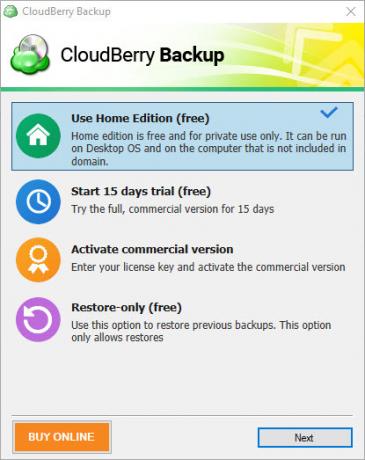
The Mājas izdevums ir bezmaksas privātai lietošanai. Tas ietver pamatfunkcijas, bet neatbalsta saspiešanu, šifrēšanu vai attēlu dublējumus. Ja vēlaties, varat arī noklikšķināt Sāciet 15 dienu izmēģinājumu lai izmēģinātu programmatūru ar visiem rīkiem. Aktivizējiet komerciālo versiju ļauj ievadīt licences atslēgu, ja jau esat iegādājies licenci.
Ja izvēlaties instalēt bezmaksas versiju vai sākt izmēģinājuma versiju, jums būs jāievada aktivizācijas kods, ko saņēmāt e-pastā. Ja to nesaņēmāt, noklikšķiniet Man nav aktivizācijas koda, apstipriniet savu e-pasta adresi, un jūs varat pieteikties šādā veidā. Aktivizējot izmēģinājuma versiju, jums arī jāizvēlas izdevums, kuru vēlaties izmēģināt.

Jūsu pirmā dublēšana
Kad esat ievadījis programmatūru, jūs redzēsit tās galveno ekrānu. Četras rezerves iespējas ir šādas:
- Faili
- Pamatojoties uz attēlu
- Microsoft SQL serveris
- Microsoft Exchange
Gan bezmaksas, gan profesionālajā darbvirsmas izdevumā vienīgā pieejamā opcija ir Faili. Tā kā pārējās iespējas ir paredzētas komerciālai lietošanai, mēs runāsim par dublējuma izveidi, izmantojot Faili opciju.
Dublēšanas sākšana
Klikšķis Faili lai sāktu, un jūs redzēsit vedni.
Jūsu pirmā izvēle ir starp Vietējā vai mākoņa dublēšana un Hibrīda dublēšana. Pirmais ļauj saglabāt failus datorā ārējā/sekundārajā cietajā diskā vai mākoņkrātuvē. Bet otrais variants, Hibrīda dublēšana, ir interesantāk. Tas ļauj dublēt datoru vietējā diskdzinī un pēc tam augšupielādēt šo dublējumu mākoņkrātuvē.
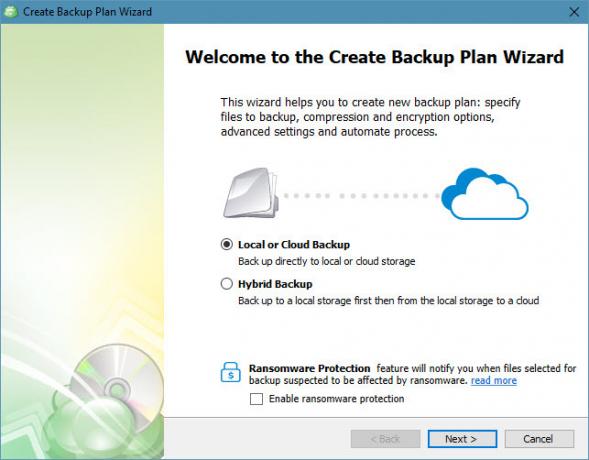
Tas ne tikai dara ievērojiet svarīgo dublēšanas noteikumu 3-2-1 Lietas, kas jums jāzina par atlaišanu un dublēšanuRedundance bieži tiek sajaukta ar dublēšanu. Patiešām, jēdzieni ir salīdzinoši līdzīgi, lai gan ar dažām būtiskām atšķirībām. Lasīt vairāk , bet tas arī samazina datora slodzi. Jūs varat palaist divas dublējumkopijas ar vienu plānu, vienkāršojot procesu jūsu vietā. Turklāt, ja izvēlaties šifrēt un saspiest dublējumu, hibrīda metodei tas ir jādara tikai vienu reizi. Mēs iesakām to izmantot, ja plānojat dublēt abos galamērķos, jo tas ir diezgan ērti.
Ja jūs pārbaudāt Iespējot aizsardzību pret izspiedējvīrusu CloudBerry Backup brīdinās jūs, kad tiks saglabāti faili, kurus esat dublējis tiek uzbrukts no izspiedējvīrusa Ransomware vēsture: kur tas sākās un kur tas virzāsRansomware ir datēta ar 2000. gadu vidu, un, tāpat kā daudzi datoru drošības apdraudējumi, tā radās Krievijā un Austrumeiropā, pirms tā kļuva par arvien spēcīgāku draudu. Bet kāda ir izpirkuma programmatūras nākotne? Lasīt vairāk . Klikšķis Nākamais lai turpinātu, kad esat izvēlējies.
Rezerves vietas izvēle
Pēc tam jums būs jāizvēlas dublējuma vieta. Ja izvēlējāties Hibrīda dublēšana, noklikšķiniet uz Pievienot jaunu kontu pogu, lai norādītu mapi. Ievadiet draudzīgu vārdu Parādāmais vārds lodziņu un pārlūkojiet pa labi Ceļš. Klikšķis labi lai saglabātu galamērķi un Nākamais lai turpinātu.
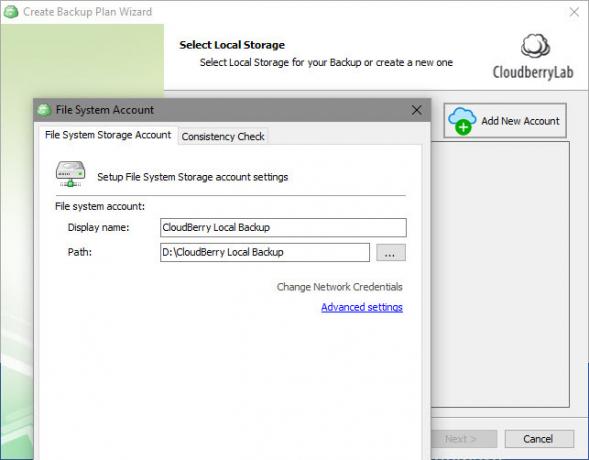
Otrkārt, ja izvēlējāties Hibrīda dublēšana, vai vispirms, ja izvēlējāties Vietējā vai mākoņa dublēšana, jums būs jānoklikšķina Pievienot jaunu kontu un izvēlieties mākoņpakalpojumu, kurā saglabāt. Ja izmantojat tikai vietējo dublējumu un vēlaties dublēt datora mapē, izvēlieties Failu sistēma un ievadiet atrašanās vietu, kā norādīts iepriekš.
Lai dublētu mākoņkrātuvē, CloudBerry Backup piedāvā vairākas iespējas. Populāra izvēle ietver Amazon S3, debeszils, Google mākonis, un Google disks. Tomēr ņemiet vērā, ka CloudBerry Backup nenodrošina mākoņdatošanas dublējumu krātuvi. Jums pašam jāiegādājas krātuves plāns no pakalpojumu sniedzēja un pēc tam jāsaista savs konts ar CloudBerry.

Tā kā lielākā daļa šeit esošo krātuves iespēju ir paredzētas biznesa vajadzībām, mājas lietotājiem iesakām dublēt Google diskā vai OneDrive. Tā kā personīgie faili aizņem maz vietas, Amazon S3 vai Microsoft Azure izmantošana ir pārmērīga. Jūs varat iegādāties 100 GB vieta no Google diska par USD 2 mēnesī vai 1 TB par USD 10 mēnesī.
Atlasiet mākoņa galamērķi, ievadiet savus pieteikšanās akreditācijas datus, lai izveidotu savienojumu ar savu kontu, un noklikšķiniet uz labi.
Rezerves plāna turpināšana
Kad esat norādījis nepieciešamos rezerves adresātus, varat ievadīt plāna nosaukumu, lai to būtu viegli identificēt. Pārbaudiet Saglabāt rezerves plānu[…] lodziņu, lai ērtības labad atcerētos plānu.
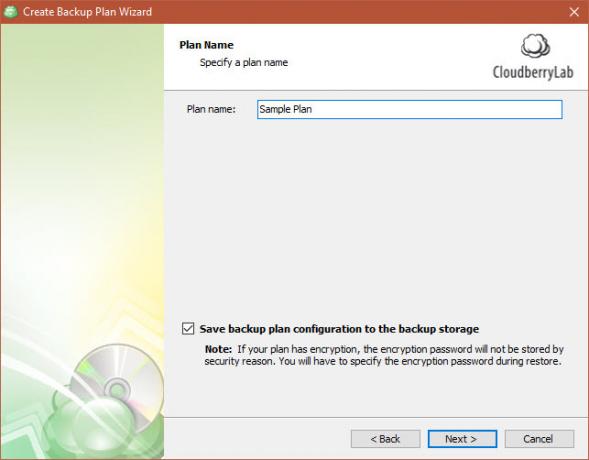
Turpiniet, un jūs redzēsit dažas papildu opcijas. Ja iespējojat Piespiest izmantot VSS, dublējums piekļūs jaunākajai failu versijai pat tad, ja tie ir bloķēti, jo tos izmanto cita lietotne. Atstājot šo neatzīmētu, tiks dublēta tikai pēdējā saglabātā faila versija, ja tā ir bloķēta.
Pārbaudot Dublējiet NTFS atļaujas lodziņā tiks saglabāta informācija par to, kuriem datoru lietotājiem ir atļauts piekļūt failam. Tas nav nepieciešams lielākajai daļai mājas lietotāju, kā arī nav nepieciešams Izmantojiet rezerves operatoru opciju.
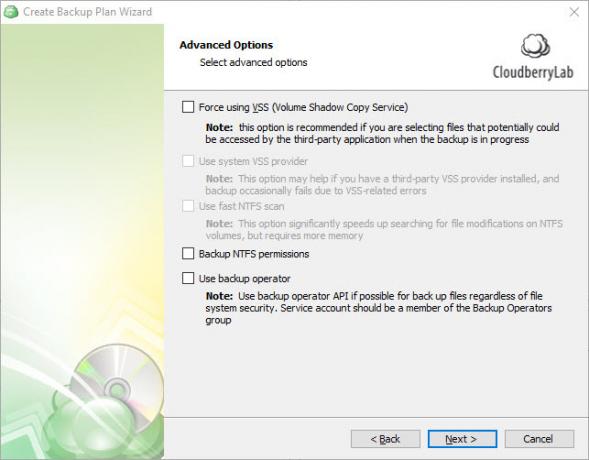
Tālāk jums būs jāizvēlas mapes, kuras vēlaties dublēt Dublēšana 101: Windows faili un mapes, kas jums vienmēr jādublēVai jūs atbalstāt pareizās lietas? Mēs parādīsim, kuri faili un mapes vienmēr jādublē un kur tos atrast sistēmā Windows. Lasīt vairāk . Kad esat pārbaudījis, ko vēlaties, nospiediet Nākamais atkal. Jūs redzēsit dažas papildu filtru opcijas. Ja vēlaties iegūt konkrētu informāciju par mapēm un failiem, ko dublēt, izmantojiet tos.
Dublēšanas pabeigšana
Ja jums ir licencēta lietotnes kopija, varat iespējot saspiešanu un šifrēšanu, ja jūsu galamērķis to atbalsta. Saspiešana padara failus mazākus, lai ietaupītu vietu, un šifrēšana aizsargā dublējumu ar paroli, lai novērstu nesankcionētu piekļuvi. Ja šifrējat dublējumu, pārliecinieties, ka nepazaudējat paroli.
Izmantojiet Saglabāšanas politika dialoglodziņš, lai atlasītu, cik ilgi saglabāt šo dublējumu. Noklikšķiniet uz iespējas saite zem Izmantojiet noklusējuma iestatījumus lai iestatītu noklusējuma iestatījumu, ja šī ir jūsu pirmā dublēšana.

Pēc tam jums būs jāiestata dublēšanas grafiks. Izmantot Nav grafika ja vēlaties to palaist manuāli, kas nav laba ideja, jo to ir viegli aizmirst. Mēs iesakām izmantot Atkārtojas opciju un iestatot to darboties regulāri. Ikdienas ir laba iespēja, ja šī ir jūsu galvenā datora dublējums. Noteikti izvēlieties arī labu laiku.

Ja vēlaties, varat iespējot paziņojumu, kad dublēšana ir pabeigta. Ievadiet savu e-pasta adresi, un jūs saņemsit ziņojumu, ja dublēšana neizdosies (vai katru reizi, pēc jūsu izvēles). Varat arī pievienot ierakstu notikumu žurnālam sistēmā Windows, lai palīdzētu novērst kļūmes.

Visbeidzot, jūs redzēsit visu savu izvēļu kopsavilkumu. Klikšķis Nākamais pēc tam, kad esat to pārskatījis. Pēc tam noklikšķiniet Pabeigt iesaiņot, pēc izvēles pārbaudot Palaidiet dublēšanu tūlīt lai sāktu uzreiz.
Dublējumu pārvaldība
Kad esat izveidojis savu pirmo dublējumu, jebkurā laikā varat pārskatīt plānus, pievienot citus rezerves galamērķus un veikt citas darbības.
Uz Laipni lūdzam cilnē redzēsit pēdējās dublēšanas rezultātus, gaidāmos dublējumus un savus krātuves kontus. Noklikšķiniet uz Plus ikonu sadaļā Krātuves konti sadaļu, lai pievienotu jaunu kontu.

Pārbaudiet Rezerves plāni cilni, lai pārskatītu savus pašreizējos plānus. Varat tos rediģēt vai dzēst, skatīt to vēsturi un pēc vajadzības pārskatīt svarīgu informāciju.
Izmantojiet Atjaunot plānus cilni, lai vajadzības gadījumā atjaunotu failus. Varat sekot vedņa norādījumiem, lai izvēlētos, no kurienes vēlaties atjaunot failus, kuru versiju atjaunot un citas iespējas.
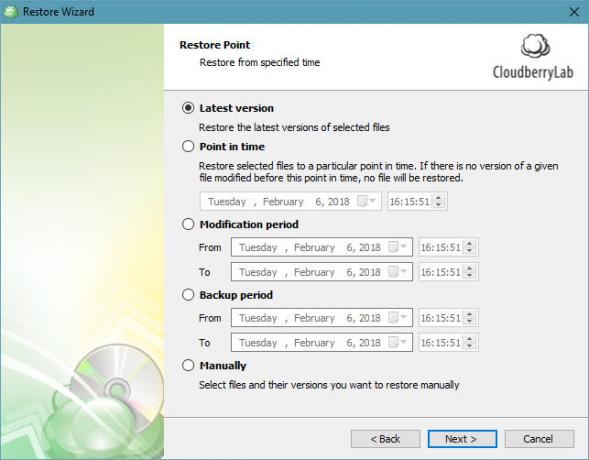
Izvēlieties Rezerves krātuve cilni un varat pārlūkot dublētos failus. Tas ļauj izmantot pazīstamu navigācijas koku, lai atjaunotu vai dzēstu failus un mapes.
Visbeidzot izmantojiet Vēsture cilne, lai iegūtu informāciju par iepriekšējām darbībām.
Plāni un citi rīki
Tā ir CloudBerry dublējuma pamatfunkciju kopa. Bezmaksas versija ļauj izmantot iepriekš minēto procedūru, lai dublētu failus, un tā darbojas ar līdz 200 GB datu. Ja jaunināt uz CloudBerry programmatūras Pro versiju Windows mākoņa dublēšana, varat strādāt ar līdz pat 5 TB datiem (atcerieties, ka krātuve joprojām būs jāiegādājas atsevišķi), izmantot saspiešanu un šifrēšanu, kā arī varat saņemt atbalstu e-pastā.
Ja vēlaties izmantot Pamatojoties uz attēlu, SQL serveris, vai Apmaiņa iespējas, jums tas būs jādara jaunināt uz komerciālu plānu. Tie atbalsta papildu rezerves iespējas, taču mājas lietotājiem tās nav vajadzīgas.
Lai mainītu plānu, noklikšķiniet uz zilās pogas programmatūras augšējā kreisajā stūrī un pēc tam noklikšķiniet uz Licencēšana. Šeit varat sākt Pro izmēģinājuma versiju, iegādāties licences atslēgu vai ievadīt to, ko esat iegādājies.

Viss ir dublēts, izmantojot CloudBerry
Mēs esam redzējuši ko CloudBerry dublējums Windows darbvirsmai var darīt jūsu labā. Lai gan tas piedāvā biznesa lietotājiem piemērotus plānus un funkcijas, tā darbvirsmas versijas nodrošina arī lieliskas iespējas lietošanai mājās. Ja jums patīk pielāgot katru dublējuma aspektu, noteikti vajadzētu apskatīt CloudBerry dublējumu.
Ko jūs domājat par to, ko piedāvā CloudBerry? Vai dodat priekšroku vietējiem vai mākoņdatošanas dublējumiem? Atstājiet savas domas zemāk esošajos komentāros!
Bens ir MakeUseOf redaktora vietnieks un sponsorētās ziņas vadītājs. Viņam ir B.S. datorinformācijas sistēmās Grove City College, kur absolvējis Cum Laude un ar izcilību savā specialitātē. Viņam patīk palīdzēt citiem, un viņš aizraujas ar videospēlēm kā mediju.